아이폰 긴급연락처 설정하는 방법, 아이폰 긴급구조요청 하는 방법 – 갑자기 길에서 쓰러지거나 위험한 상황일 경우 스마트폰의 잠금을 풀지 못해 보호자와의 연락이 어려운 경우가 있습니다. 지문인식만으로 잠금해제가 되는 갤럭시와는 달리 아이폰의 경우 페이스아이디를 사용하고 있을 경우 스마트폰의 소유자가 의식이 없을 때에는 다른 사람이 페이스아이디로 잠금을 해제하는 것도 어려운데요. 때문에 애플에서는 긴급연락처와 긴급구조요청하는 방법을 마련해 두고 응급상황시 대처할 수 있도록 제공하고 있습니다. 이번 글에서는 아이폰 긴급연락처 설정하는 방법과 아이폰 긴급구조요청 하는 방법에 대해서 알아보도록 하겠습니다.
아이폰 긴급연락처 설정 / 긴급구조요청 방법 설정하는 방법
- 설정 앱 – 긴급 구조 요청을 터치합니다.
- 긴급 구조 요청의 있는 설명을 읽어보며 길게 눌러서 전화걸기 또는 5번 눌러서 전화걸기 옵션을 켜거나 끕니다.
- 카운트다운 사운드는 기본이 설정으로 되어 있습니다. 여기에 대해서는 설명드려야 할 것 같은데요.
긴급구조요청 전화를 걸 경우 오작동을 방지하기 위해 카운트다운이 시작되고 5초후에 전화를 걸게 됩니다. 이때 알림음이 같이 나게되는데요. 만약 소리가 나면 안되는 범죄 상황이라면 이런 소리가 오히려 방해가 될 수 있습니다. 그런 부분이 걱정된다면 꺼두는 것이 좋을 수도 있습니다.
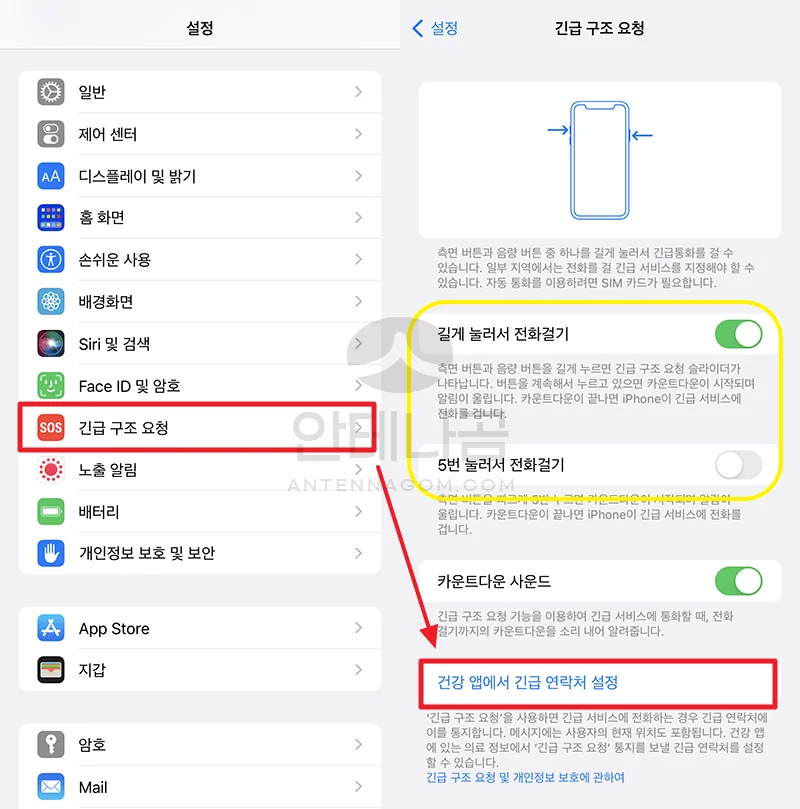
- 아래의 건강 앱에서 긴급 연락처 설정 이라는 버튼을 터치합니다.
- 원래 건강 앱에서도 설정가능한데요. 만약 아무것도 설정하지 않았다면 의료정보를 설정하라는 버튼이 이미 몇가지 의료정보를 입력했다면 상단의 편집 버튼을 눌러 내용을 추가 할 수 있습니다.
- 의료정보와 알러지 부작용 혈액형 체중, 키 등을 입력합니다. 해당 의료정보는 위급한 상황일때 의료진이 볼 수 있다면 도움이 되겠죠.
- 화면을 아래로 내려 긴급연락처 추가 버튼을 누릅니다.
- 연락처 목록이 나오면서 긴급연락처로 추가할 사람을 선택할 수 있으며, 선택한 사람과 자신과의 관계를 설정할 수 있습니다. 예를 들어 어머니, 아버지 등으로 설정할 수 있습니다.
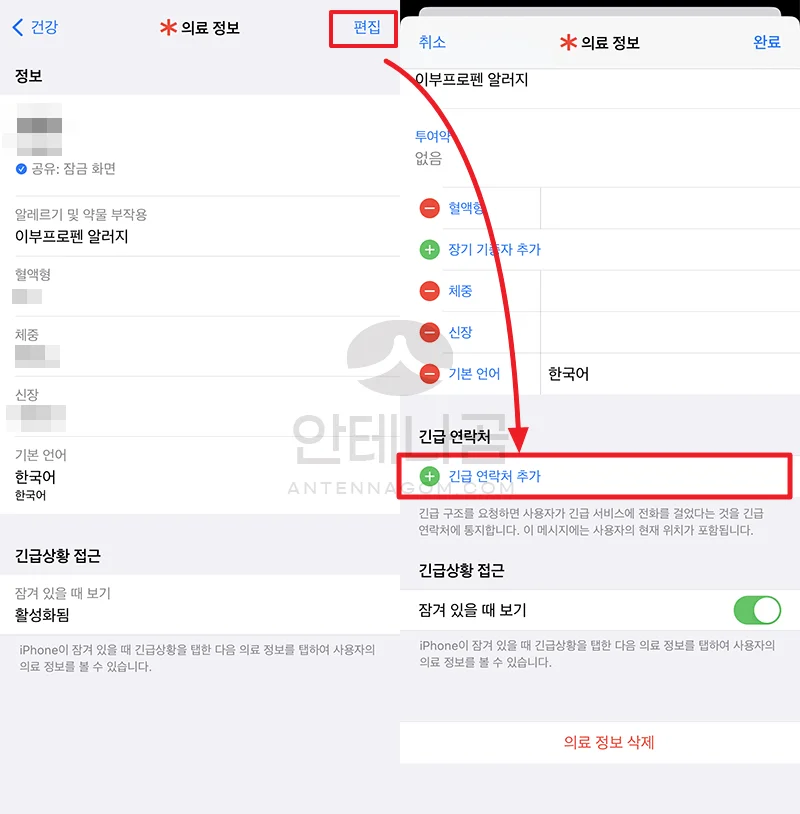
아이폰 긴급연락처 확인하기
- 화면을 켜면 페이스아이디가 나오다가 적용안될 경우 비밀번호 입력상태가 됩니다.
- 화면 아래의 긴급상황을 터치합니다.
- 긴급통화 상태가 되는데요. 하단에 있는 의료 정보를 선택합니다. (또는 기본 긴급구조요청 방법인 오른쪽 측면 버튼과 볼륨키 중 하나를 동시에 계속 누르고 있으면 슬라이딩 화면이 나타나며 해당 화면에서 의료정보를 확인할 수 있습니다.)
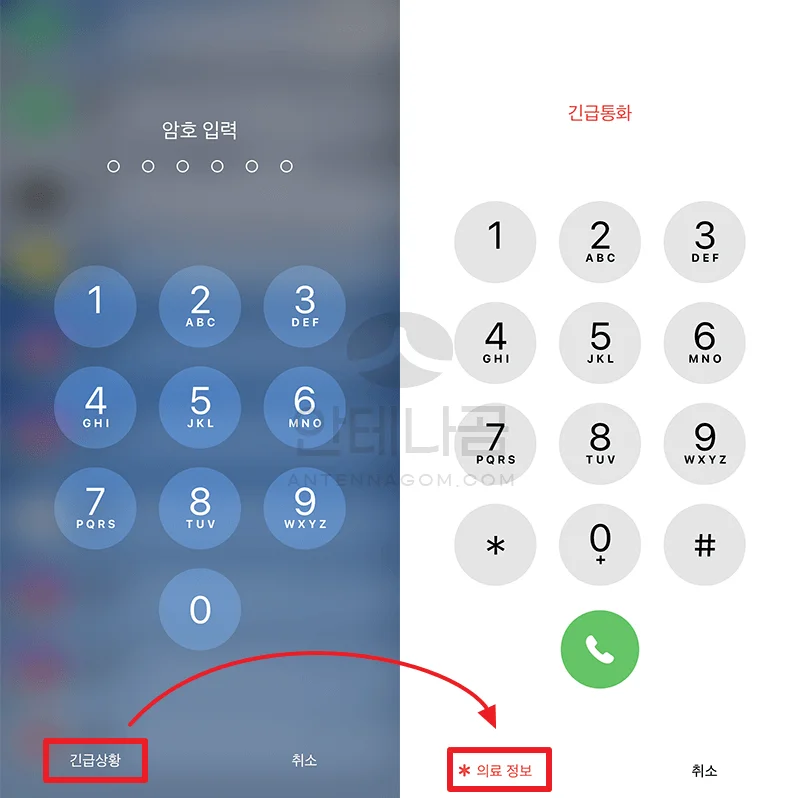
- 의료정보에서는 입력한 의료 정보를 볼 수 있으며,설정한 긴급 연락처가 보이는 것을 알 수 있습니다.
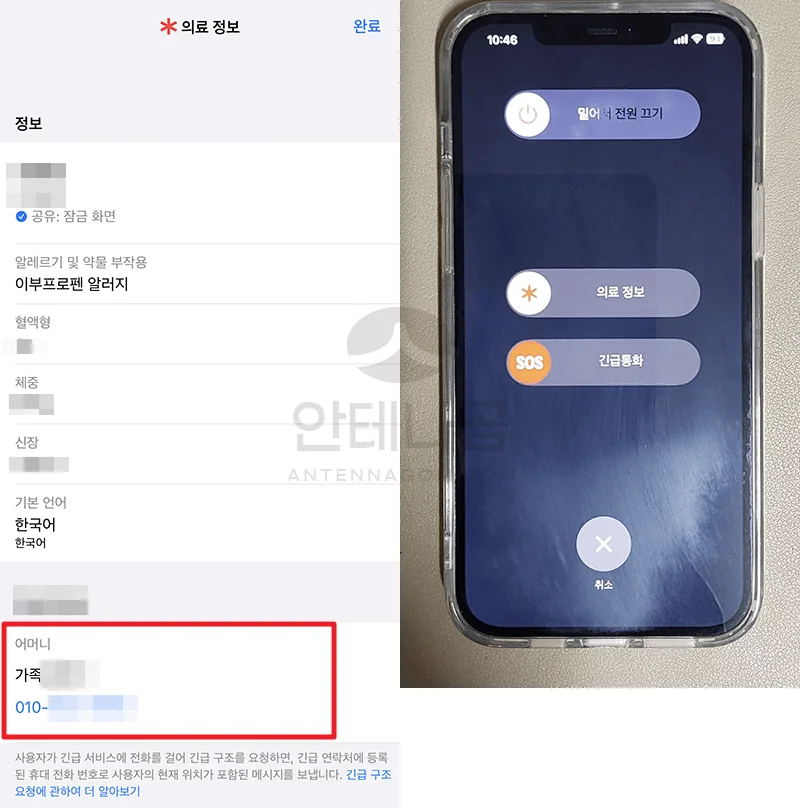
아이폰 긴급구조요청 사용하는 방법
이번에는 긴급구조요청하는 방법을 알아보겠습니다.
① 오른쪽 측면 버튼 + 볼륨 버튼 중 하나 길게 누르기
아이폰에서 긴급구조요청을 하는 방법은 (기본 설정됨) 오른쪽 측면 버튼 (전원) 버튼과 왼쪽의 볼륨 버튼 중 하나를 길게 누르면 위의 캡쳐 화면과 같이 밀어서 전원끄기, 의료 정보, 긴급통화와 같은 화면이 보이게 됩니다. 만약 의료 정보를 확인하고 싶다면 의료정보를 긴급구조요청을 하고 싶다면 긴급통화를 슬라이딩(오른쪽으로 밀기)하여 해당 기능을 실행할 수 있습니다.
만약, 바로 긴급통화상태로 넘어가고 싶다면 계속 오른쪽 측면 버튼 + 볼륨 버튼 중 하나를 길게 누르고 있으면 자동으로 긴급구조요청 상태로 넘어가게 됩니다. 경찰서 (112), 화재, 긴급, 구급차(119), 해안 경비대 (122) 등을 선택하여 긴급 구조요청을 할 수 있습니다.
② 오른쪽 측면 버튼을 여러번 누르기
만약, 오른쪽 측면 버튼을 짧게 여러번 눌러 긴급구조요청을 하도록 설정했다면, 오른쪽 측면버튼을 짧게 다섯번 누를 경우 긴급통화화면으로 바로 진입하게 됩니다. 경찰서 (112), 화재, 긴급, 구급차(119), 해안 경비대 (122) 등을 선택하여 긴급 구조요청을 할 수 있습니다.
긴급통화 후 취소하지 않으면 설정된 긴급연락처로 사용자의 현재 위치가 전송됩니다. 또한, 구조 요청 중인 경우에 사용자의 위치가 바뀔때 마다 긴급 연락처에 업데이트된 위치가 전송됩니다. 애플의 아이폰은 긴급한 상황인 경우에도 사용자가 위치정보제공을 설정하지 않은 경우 위치정보를 제공하지 않습니다. 단, 긴급통화 상태에서는 사용자의 설정과 관계 없이 위치정보를 제공한다고 합니다. 평소에 긴급연락처를 추가하고, 긴급구조요청 하는 방법에 대해 익혀 놓는 것이 좋겠습니다.
이번 글에서는 아이폰 긴급연락처 설정하는 방법과 긴급구조요청 사용하는 방법에 대해서 알아봤습니다. 지금까지 안테나곰이었습니다.




